Excelのブランチを分割する方法
- 藏色散人オリジナル
- 2020-03-09 09:23:1215640ブラウズ
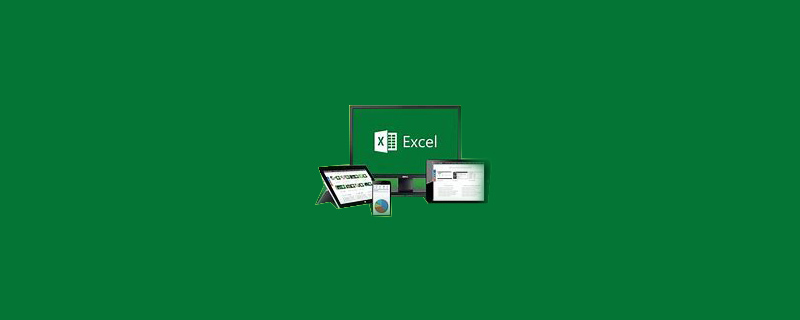
#Excel のブランチを分割するにはどうすればよいですか?
まずはEXCELを開いて用意したデータを確認しますが、今回は「生徒基本情報」を使用します。目標は、内部のデータを 5 行に分割することです。 ! !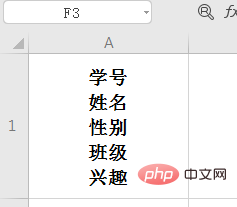 #第二ステップ、スタート!クリックしてセルの編集状態に入ります (セルを選択するのではなく、直接入力してテキストを編集します)
#第二ステップ、スタート!クリックしてセルの編集状態に入ります (セルを選択するのではなく、直接入力してテキストを編集します)
 3 番目のステップは、内部のすべての内容を選択することです (選択後の外観に注目してください) ああ)、下の図に示すように、
3 番目のステップは、内部のすべての内容を選択することです (選択後の外観に注目してください) ああ)、下の図に示すように、
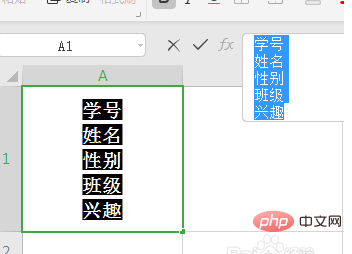 ステップ 4、右クリックして [コピー] を選択します。または、ショートカット キー「ctrl c」
ステップ 4、右クリックして [コピー] を選択します。または、ショートカット キー「ctrl c」
#5 番目のステップ、次のセルを選択します。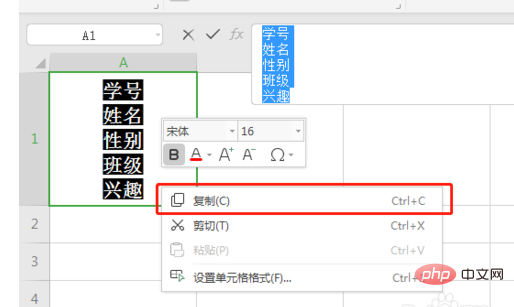
6 番目のステップ、マウスを右クリックして「テキストのみ貼り付け」を選択します。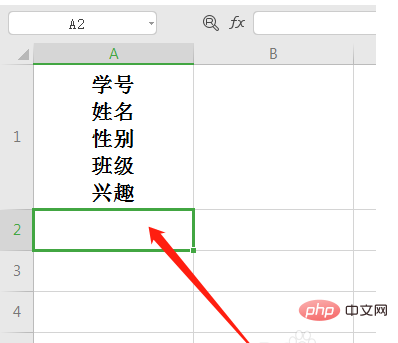
ステップ 7 では、上記の内容が複数の行に分割されていることがわかります。 ! ! ! ! 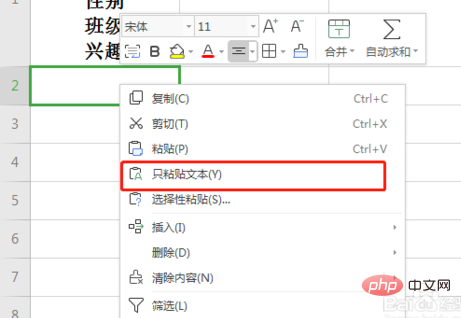
ステップ 8、完了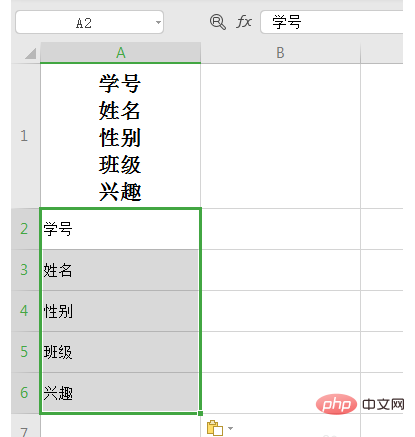
以上がExcelのブランチを分割する方法の詳細内容です。詳細については、PHP 中国語 Web サイトの他の関連記事を参照してください。
声明:
この記事の内容はネチズンが自主的に寄稿したものであり、著作権は原著者に帰属します。このサイトは、それに相当する法的責任を負いません。盗作または侵害の疑いのあるコンテンツを見つけた場合は、admin@php.cn までご連絡ください。
前の記事:If 関数のネストされた計算式の使用法次の記事:If 関数のネストされた計算式の使用法

